Klausimas
Problema: Kaip pataisyti, „Windows“ neišsijungs spustelėjus „Išjungti“?
Sveiki. Kai bandau išjungti „Windows“ kompiuterį, jis neveikia. Kartais ekranas užtemsta, bet vis tiek girdžiu, kaip veikia ventiliatoriai. Kokia gali būti problema?
Išspręstas atsakymas
„Windows“ yra viena iš plačiausiai naudojamų operacinių sistemų visame pasaulyje. Jis naudojamas tiek verslo aplinkoje, tiek namuose. Kartais vartotojai susiduria su rimta problema, kai spustelėja mygtuką „Išjungti“, bet jų „Windows“ kompiuteris neišsijungia. Kai kurie vartotojai teigia, kad jų ekranas pasidaro juodas ir iš pirmo žvilgsnio galite manyti, kad sistema išjungta, tačiau jie vis tiek girdi, kaip įrenginys veikia.
Nežinoma, kas gali sukelti šią problemą, tačiau aišku viena – jei ji nebus ištaisyta, tai gali turėti neigiamų padarinių mašinai. CPU[1] ir kita nuolat veikianti aparatinė įranga gali žymiai sutrumpinti įrenginio tarnavimo laiką ir sukelti įvairių kitų problemų, tokių kaip perkaitimas, sistemos gedimai. Kartais sistema neišsijungia, nes atnaujinama, todėl patikrinkite, ar tai kartojasi daugiau nei vieną kartą.
Rankinis trikčių šalinimo procesas gali užtrukti, nes neaišku, kas sukelia problemą, todėl galite pabandyti naudoti automatinį sprendimą Reimage„Mac“ skalbimo mašina X9 kad išvengtumėte visų galimybių. Remonto įrankis gali nustatyti pažeistus sistemos komponentus, pataisyti BSOD,[2] ir registro problemas nuskaitydami sistemą. Ši programinė įranga taip pat gali būti naudojama vietos atlaisvinimui išvalant slapukus ir talpyklą,[3] kurie turėtų padidinti įrenginio našumą.
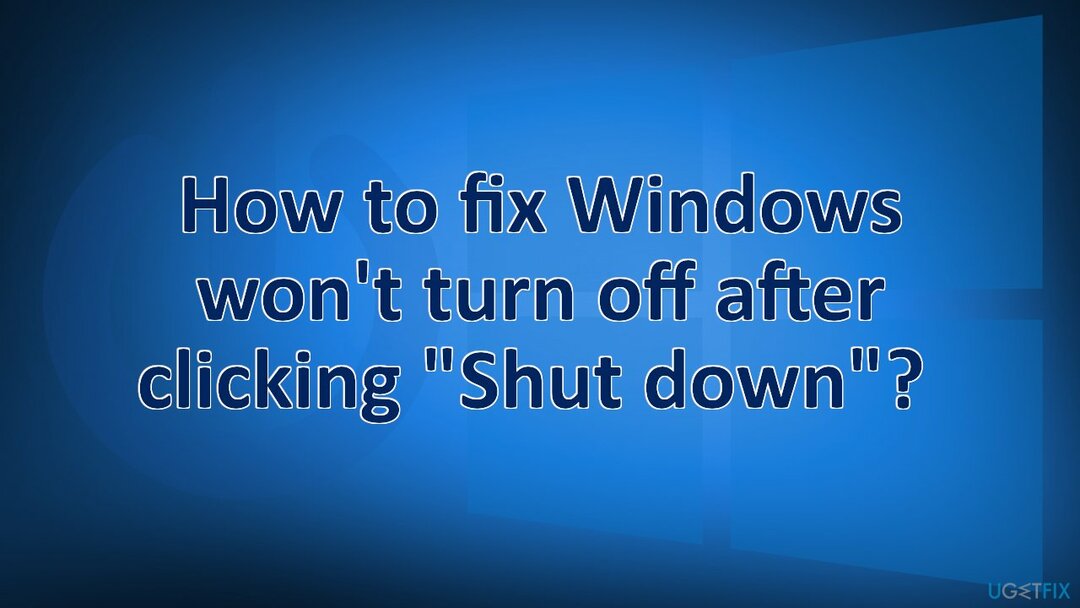
Žemiau rasite kelis neautomatinius metodus, kurie gali padėti išspręsti, kad „Windows“ neišsijungs spustelėjus „Išjungti“ problemą. Atminkite, kad tai užtruks, todėl labai atidžiai ir tvarkingai atlikite visus veiksmus:
1 būdas. Priverstinai išjungti kompiuterį
Norėdami taisyti sugadintą sistemą, turite įsigyti licencijuotą versiją Reimage Reimage.
- Paspauskite ir palaikykite Įjungimo mygtukas kol kompiuteris bus išjungtas
- Pašalinti visa galia (baterija / maitinimo laidas / atjunkite maitinimo laidą). 5-10 minučių
- Pradėti savo kompiuterį ir pabandykite pabaik tai normaliai
2 būdas. Tikrinti, ar yra atnaujinimų
Norėdami taisyti sugadintą sistemą, turite įsigyti licencijuotą versiją Reimage Reimage.
- Spustelėkite Nustatymai iš savo pradžios meniu ir spustelėkite Atnaujinimai ir sauga
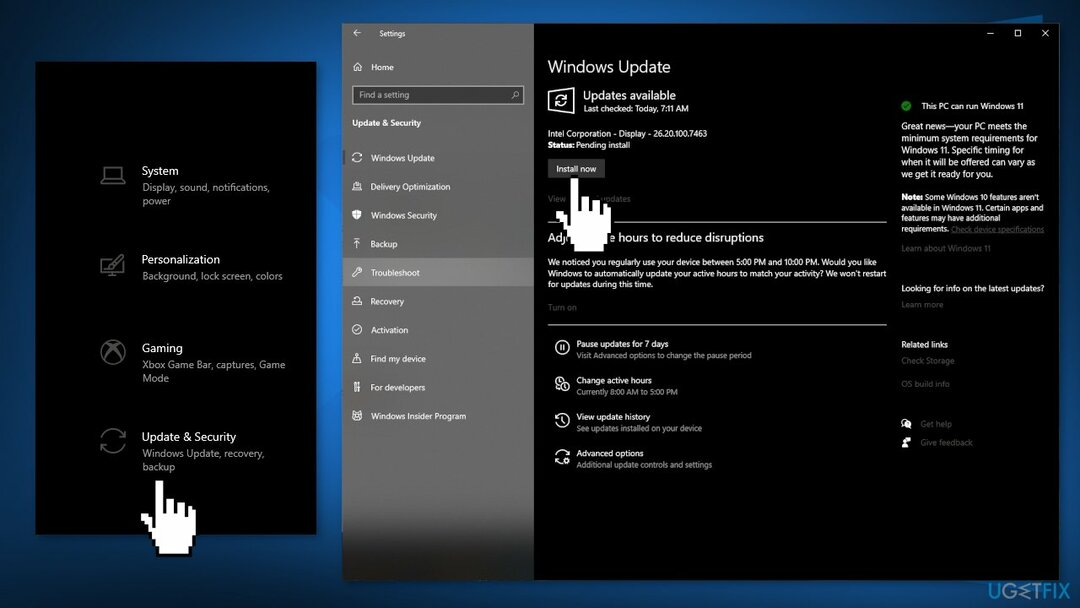
- Pasirinkite „Windows“ naujinimas kairiajame skydelyje ir spustelėkite Tikrinti, ar yra atnaujinimų mygtuką, tada kompiuteris patikrins, ar nėra, atsisiųs ir įdiegs visus rastus naujinimus
3 būdas. Paleiskite maitinimo trikčių šalinimo įrankį
Norėdami taisyti sugadintą sistemą, turite įsigyti licencijuotą versiją Reimage Reimage.
- Atidaryk Nustatymai programą ir spustelėkite Atnaujinimas ir sauga
- Pasirinkite Trikčių šalinimas kairėje šoninėje juostoje ir spustelėkite Papildomi trikčių šalinimo įrankiai
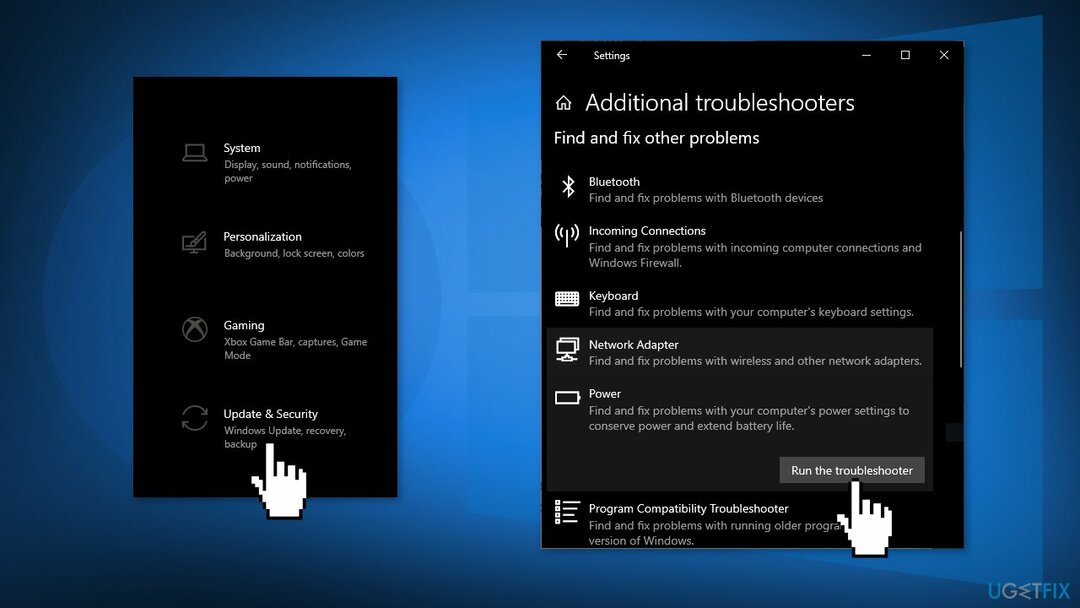
- Spustelėkite Galia, ir pasirinkti Paleiskite trikčių šalinimo įrankį
- Leiskite trikčių šalinimui veikti, aptikkite problemas ir pasiūlykite galimus pataisymus
4 būdas. Sugadintų sistemos failų taisymas
Norėdami taisyti sugadintą sistemą, turite įsigyti licencijuotą versiją Reimage Reimage.
Norėdami taisyti sistemos failų sugadinimą, naudokite komandų eilutės komandas:
- Atviras Komandinė eilutė kaip administratorius
- Naudokite šią komandą ir paspauskite Įveskite:
sfc /scannow
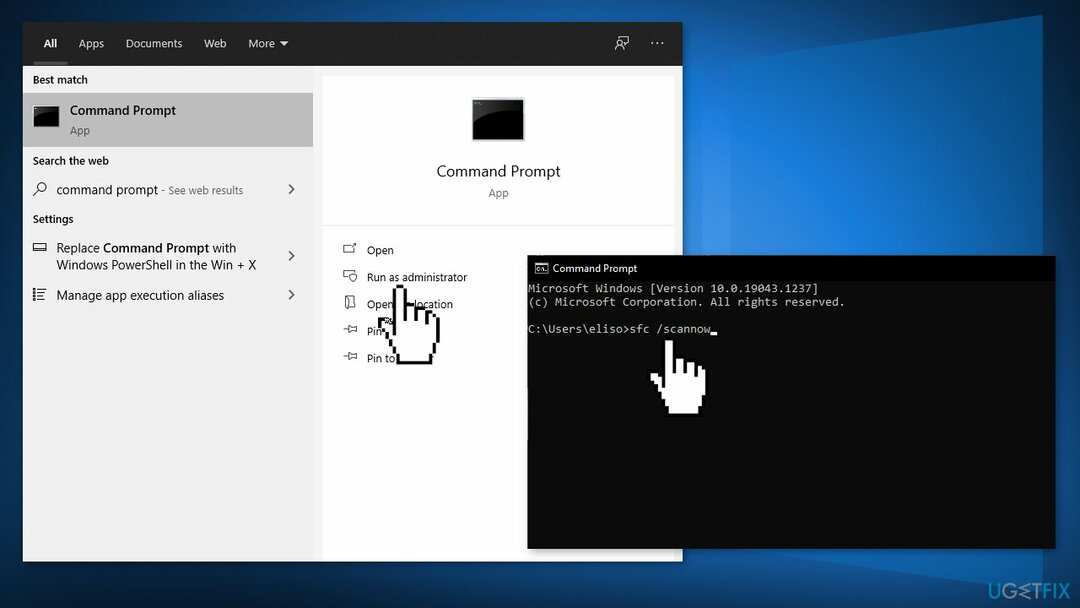
- Perkraukite jūsų sistema
- Jei SFC grąžino klaidą, naudokite šias komandų eilutes paspausdami Įeikite po kiekvieno:
DISM /Prisijungęs /Išvalymo vaizdas /Patikrinkite sveikatą
DISM /Prisijungęs /Išvalymo vaizdas /ScanHealth
DISM /Prisijungęs /Išvalymo vaizdas /Sveikatos atkūrimas
5 būdas. Norėdami išjungti „Windows“, naudokite komandų eilutę
Norėdami taisyti sugadintą sistemą, turite įsigyti licencijuotą versiją Reimage Reimage.
- Norėdami ieškoti, naudokite paieškos laukelį Komandinė eilutė ir spustelėkite jį, kai jis pasirodys paieškos rezultatuose
- Kai jis atsidarys, įveskite šią komandą ir paspauskite Įveskite:
išjungimas /s /f /t 0
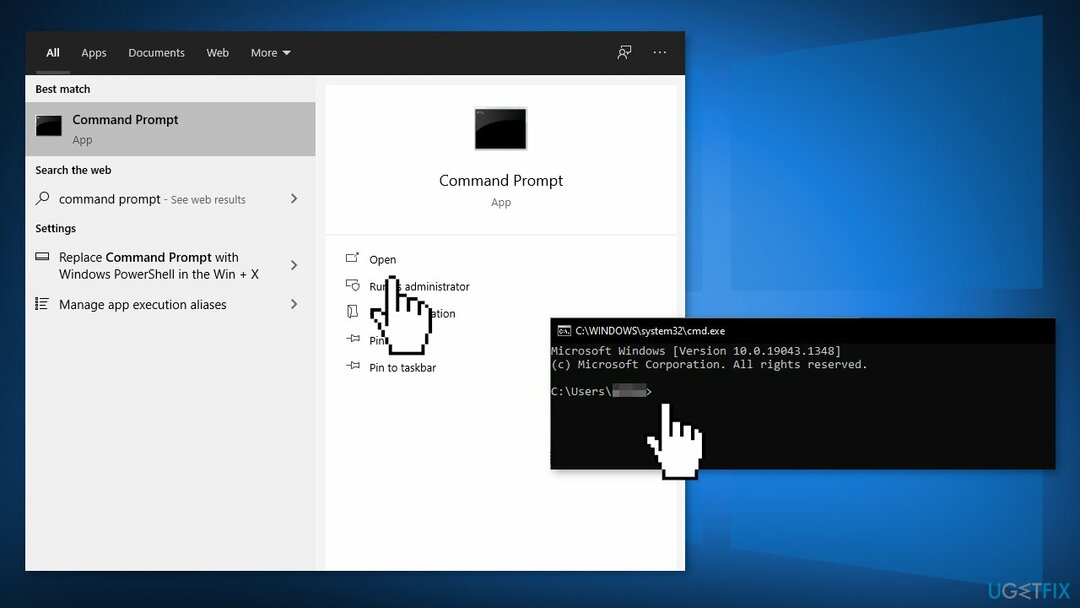
6 būdas. Išjungti greitą paleidimą
Norėdami taisyti sugadintą sistemą, turite įsigyti licencijuotą versiją Reimage Reimage.
- Paleisti Kontrolės skydelis ir pasirinkite Maitinimo parinktys variantas

- Pasirinkite Pasirinkite, ką veikia maitinimo mygtukas kairėje šoninėje juostoje
- Atžymėkite parinktį, kuri sako Įjunkite greitą paleidimą (rekomenduojama), ir spustelėkite Išsaugoti pakeitimus apačioje
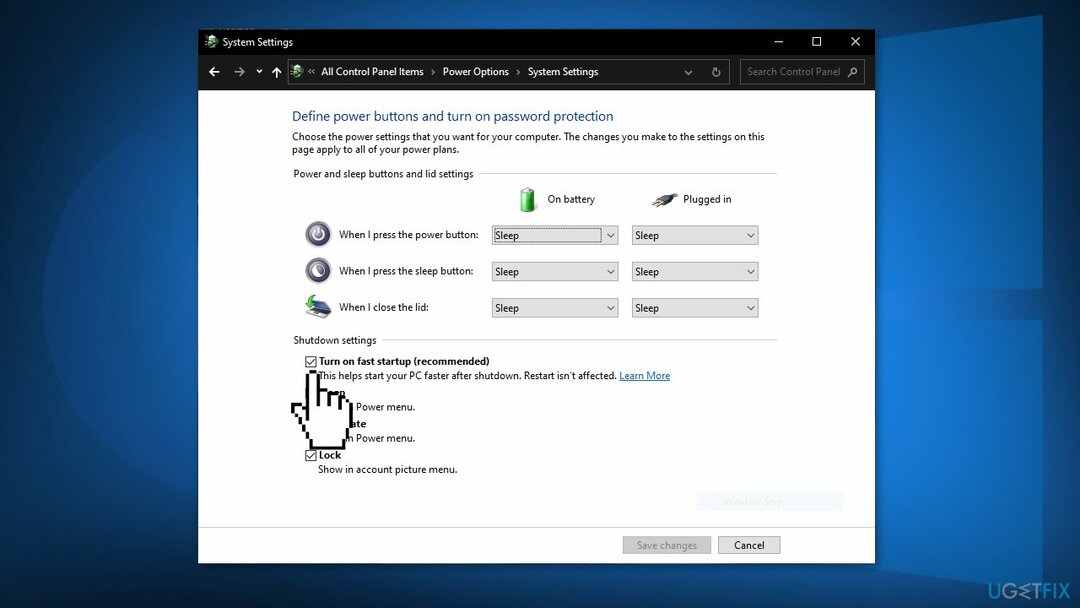
7 būdas. Sustabdykite „Windows Delivery Update“ optimizavimą
Norėdami taisyti sugadintą sistemą, turite įsigyti licencijuotą versiją Reimage Reimage.
- Meniu Pradėti spustelėkite Nustatymai norėdami atidaryti nustatymų sąsają.
- Kai įeisite į pagrindinę sąsają, pasirinkite Atnaujinimas ir sauga
- Spustelėkite Pristatymo optimizavimas tęsti
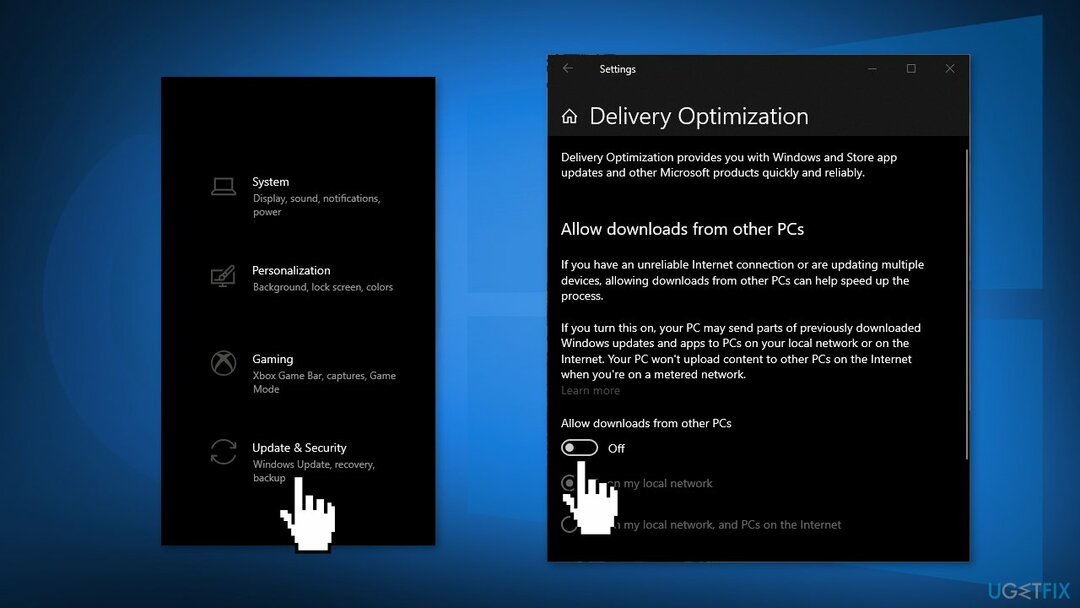
- Išjunkite Leisti atsisiųsti iš kitų kompiuterių mygtuką, kad uždraustumėte atsisiuntimą iš kitų kompiuterių
8 būdas. Atlikite remonto diegimą
Norėdami taisyti sugadintą sistemą, turite įsigyti licencijuotą versiją Reimage Reimage.
- Atsisiųskite „Windows 10“. ISO failas
- Dabar sumontuokite ISO failas
- Dukart spustelėkite failą setup.exe Norėdami pradėti remontą, įdiekite iš sumontuoto disko
- Kai diegimas pateikia licencijos sąlygas, perskaitykite jas ir spustelėkite Priimti
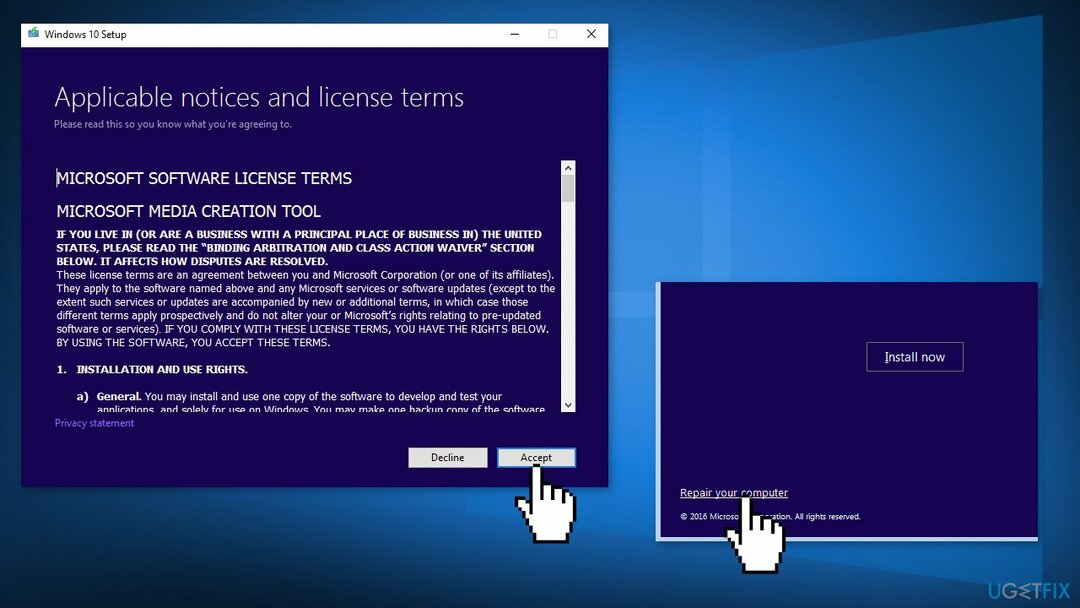
- Dabar „Windows 10“ patikrins, ar nėra naujinimų, ir įdiegs galimus
- Kai viskas nustatyta, spustelėkite Diegti
- Kai diegimas bus baigtas, vadovaukitės ekrane pateikiamomis instrukcijomis
Automatiškai ištaisykite klaidas
ugetfix.com komanda stengiasi padaryti viską, kad padėtų vartotojams rasti geriausius sprendimus, kaip pašalinti klaidas. Jei nenorite kovoti su rankinio taisymo būdais, naudokite automatinę programinę įrangą. Visi rekomenduojami produktai buvo išbandyti ir patvirtinti mūsų profesionalų. Įrankiai, kuriuos galite naudoti klaidą ištaisyti, išvardyti toliau:
Pasiūlyti
daryk tai dabar!
Atsisiųskite „Fix“.Laimė
Garantija
daryk tai dabar!
Atsisiųskite „Fix“.Laimė
Garantija
Jei nepavyko ištaisyti klaidos naudojant Reimage, kreipkitės pagalbos į mūsų palaikymo komandą. Praneškite mums visą informaciją, kurią, jūsų manymu, turėtume žinoti apie jūsų problemą.
Šiame patentuotame taisymo procese naudojama 25 milijonų komponentų duomenų bazė, kuri gali pakeisti bet kokį pažeistą ar trūkstamą failą vartotojo kompiuteryje.
Norėdami taisyti sugadintą sistemą, turite įsigyti licencijuotą versiją Reimage kenkėjiškų programų pašalinimo įrankis.

Neleiskite svetainėms, IPT ir kitoms šalims jūsų sekti
Norėdami likti visiškai anonimiški ir užkirsti kelią IPT ir valdžia nuo šnipinėjimo ant jūsų, turėtumėte įdarbinti Privati interneto prieiga VPN. Tai leis jums prisijungti prie interneto, būdami visiškai anonimiški, šifruodami visą informaciją, užkirs kelią stebėjimo priemonėms, skelbimams ir kenkėjiškam turiniui. Svarbiausia, kad sustabdysite neteisėtą sekimo veiklą, kurią NSA ir kitos vyriausybinės institucijos vykdo už jūsų nugaros.
Greitai atkurkite prarastus failus
Bet kuriuo metu naudojantis kompiuteriu gali nutikti nenumatytų aplinkybių: jis gali išsijungti dėl elektros energijos tiekimo nutraukimo, a Gali atsirasti mėlynas mirties ekranas (BSoD) arba atsitiktiniai „Windows“ naujinimai gali atsirasti kompiuteryje, kai išvykote keliems minučių. Dėl to gali būti prarasti mokykliniai darbai, svarbūs dokumentai ir kiti duomenys. Į atsigauti prarastus failus galite naudoti Data Recovery Pro – ji ieško failų, kurie vis dar yra standžiajame diske, kopijų ir greitai jas nuskaito.